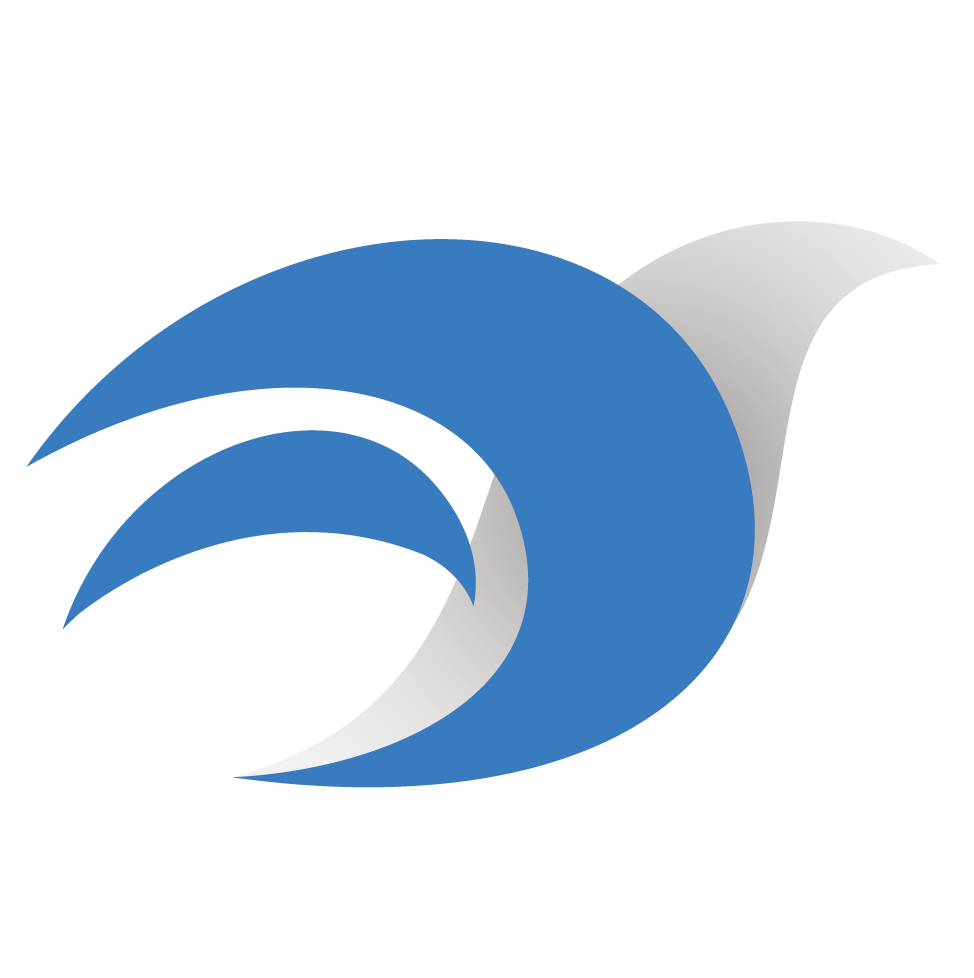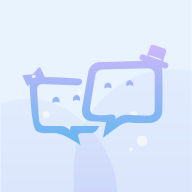epsxe怎么设置-epsxe设置的步骤
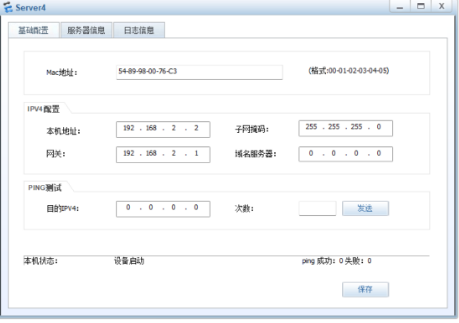
EPSXE是一款在PC Windows环境下运行的Sony PlayStation游戏模拟器。设置EPSXE的过程可以分为几个步骤,以下是详细的设置方法:
### 一、基础设置
1. **首次打开软件**:
- 建议选择BIOS制式为PAL。
2. **设置视频插件**:
- 根据你的显卡类型,选择对应的插件(例如:P.E.Op.s.软件驱动1.16),然后点击设置。
- 在设置窗口中,设置窗口尺寸为640x480,色深为32位,X和Y分辨率保持一致。
- 点击窗口左下方的“画面优美”按钮,再选择“视窗模式”。
3. **设置音频插件**:
- 选择P.E.Op.s. DSound音频驱动1.7,然后点击设置。
- 在音频设置窗口中,将XA音乐的两个选项内容都勾选。
4. **设置CDROM光驱**:
- 选择Mooby2 CD盘镜像驱动2.8插件。
5. **设置控制器(手柄)**:
- 在设置手柄的窗口中选择适合自己的控制器。
- 根据自己的操作习惯来设置EPSXE游戏手柄,确保没有重复设置的按键。
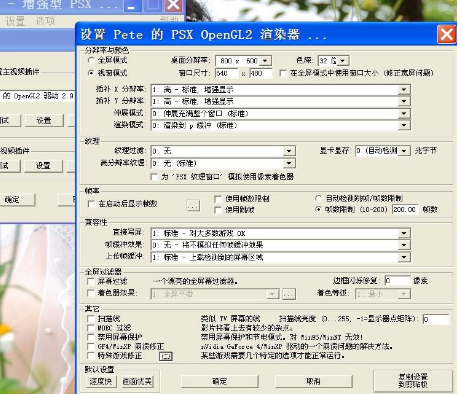
### 二、高级设置
1. **游戏没有声音**:
- 退出游戏后,在没有加载游戏的情况下,点击菜单[设置] -> [音频]。
- 选择[开启XA音频],重新运行游戏便可以有声音。
### 三、加载游戏
1. **加载游戏文件**:
- 点击菜单[文件] -> [载入游戏]。
- 选择你要运行的游戏ISO文件,然后点击确定。
### 四、其他设置
1. **调整其他插件**:
- 如果需要进一步调整其他插件,可以在配置菜单中找到相应的设置项进行调整。
### 总结
通过以上步骤,你应该能够成功设置EPSXE模拟器并运行PS游戏。如果在设置过程中遇到任何问题,可以参考EPSXE的官方文档或在线社区寻求帮助。
第九软件站-安全放心的免费绿色软件下载网站版权声明:以上内容作者已申请原创保护,未经允许不得转载,侵权必究!授权事宜、对本内容有异议或投诉,敬请联系网站管理员,我们将尽快回复您,谢谢合作!